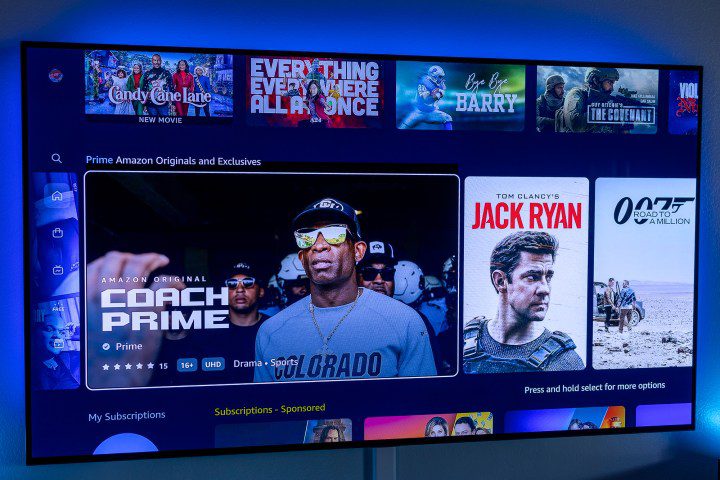Gmail’de Engellenen E-postalarınızı Nasıl Görüntüleyebilirsiniz?
Hepimizin Gmail’de en az bir kişiyi engellediğini söylemek muhtemelen doğru olacaktır. Bazen bir adresi engellemek, bu kişinin size başka bir istenmeyen e-posta gönderdiğini görmekten daha kolaydır. Peki ya fikrinizi değiştirdiyseniz ve artık engellediğiniz e-postaları görmek istiyorsanız? Bunları görüntüleyip görüntüleyemeyeceğiniz, onları nasıl engellediğinize bağlıdır. Bu yazıda, seçeneklerinizin neler olduğunu tartışacağız. Gmail’de Engellenen E-postalar Bazı kişilerin size […]

Hepimizin Gmail’de en az bir kişiyi engellediğini söylemek muhtemelen doğru olacaktır. Bazen bir adresi engellemek, bu kişinin size başka bir istenmeyen e-posta gönderdiğini görmekten daha kolaydır.
Peki ya fikrinizi değiştirdiyseniz ve artık engellediğiniz e-postaları görmek istiyorsanız? Bunları görüntüleyip görüntüleyemeyeceğiniz, onları nasıl engellediğinize bağlıdır. Bu yazıda, seçeneklerinizin neler olduğunu tartışacağız.
Gmail’de Engellenen E-postalar
Bazı kişilerin size e-posta göndermesini engellediğinizi düşünmüş olabilirsiniz. Gmail ile teknik olarak kimsenin size e-posta göndermesini engelleyemezsiniz. Büyük olasılıkla yaptığınız şey, istenmeyen e-postaları belirli bir klasöre filtrelemektir. Bunlar için bildirim almazsınız; basitçe farklı bir klasöre yönlendirilirler. Daha doğru bir terim, “engellenmiş” e-posta değil, “filtrelenmiş” e-postadır.
Bu istenmeyen e-postaların belirli bir adresten gönderilmesi gereken yeni bir klasör oluşturmadıysanız, spam klasörünüze gönderilmiş demektir. Ve ikilem burada başlıyor. Gmail’in spam klasöründeki e-postalar 30 gün sonra otomatik olarak silinir. Özel bir klasör ayarladıysanız, şanslısınız. Bu e-postalar yalnızca siz onları çöp kutusu klasörüne gönderdikten sonra silinir.
Engellenen E-postalarınızı Mac veya Windows PC’de Gmail’de Nasıl Görüntüleyebilirsiniz?
Belirli bir e-posta adresinden istenmeyen e-postaların gönderileceği özel bir klasör ayarladıysanız, bunları görüntüleyebilirsiniz. Burada, aşağıdaki adımları izleyerek bu klasöre nasıl ulaşacağınızı göstereceğiz:
- Gmail hesabınıza giriş yapın.
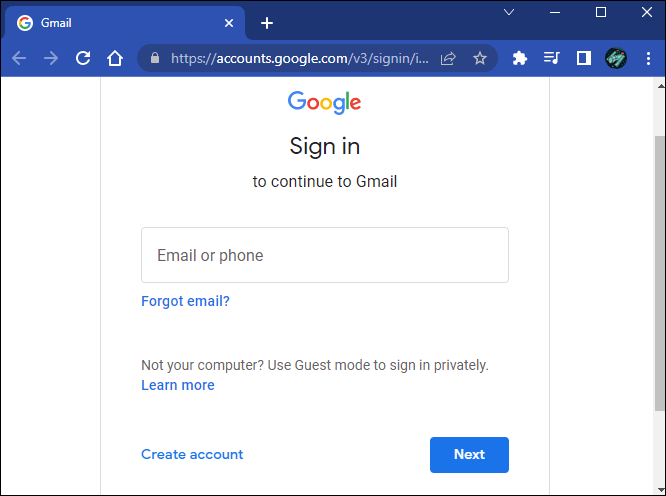
- Ekranın sol üst tarafına doğru bir klasör listesi göreceksiniz. Listenin tamamını görmek için “Daha fazla”ya dokunun.
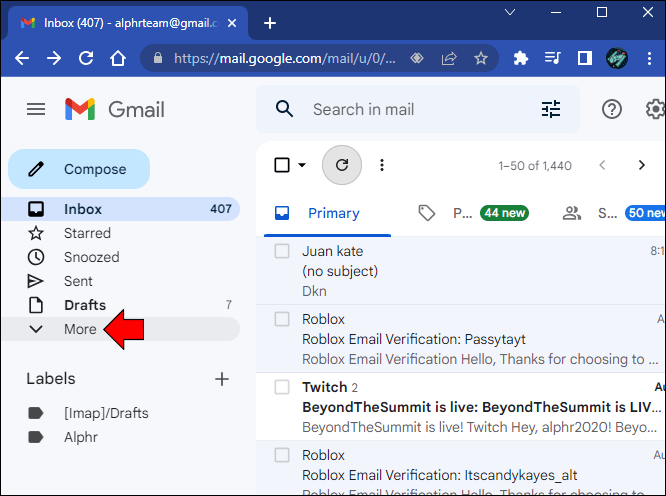
- İstenmeyen e-postalar için oluşturduğunuz klasörü bulun ve tıklayın.
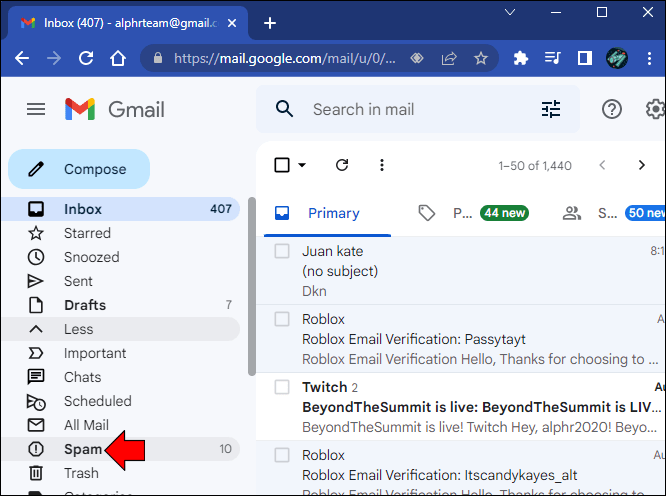
- Burada “engellediğiniz” e-postaların bir listesini göreceksiniz.
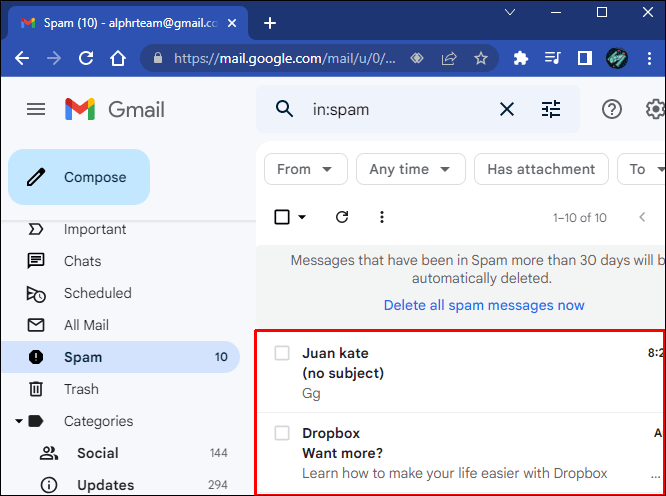
Özel bir klasör oluşturmadıysanız ve istenmeyen e-postaları spam olarak etiketlediyseniz, spam klasörünüze gidin. E-postalar 30 günden daha eskiyse, onları burada bulabilirsiniz.
Bir iPhone veya Android Cihazda Gmail’de Engellenen E-postalarınızı Nasıl Görüntüleyebilirsiniz?
iPhone veya Android cihazınızdaki Gmail uygulamasını kullanarak hangi e-posta adreslerini engellediğinizi bulabilirsiniz. En hızlı yol, belirli adresleri filtrelemek için kurduğunuz özel klasöre gitmek veya spam klasörüne bakmaktır. Başka bir yöntem de engellenen tüm adreslerin bir listesini görmektir. Listeyi görmek için aşağıdaki talimatları izleyin.
iPhone kullanıcıları için şu talimatları izleyin:
- iPhone’unuzda Gmail uygulamanızı açın.
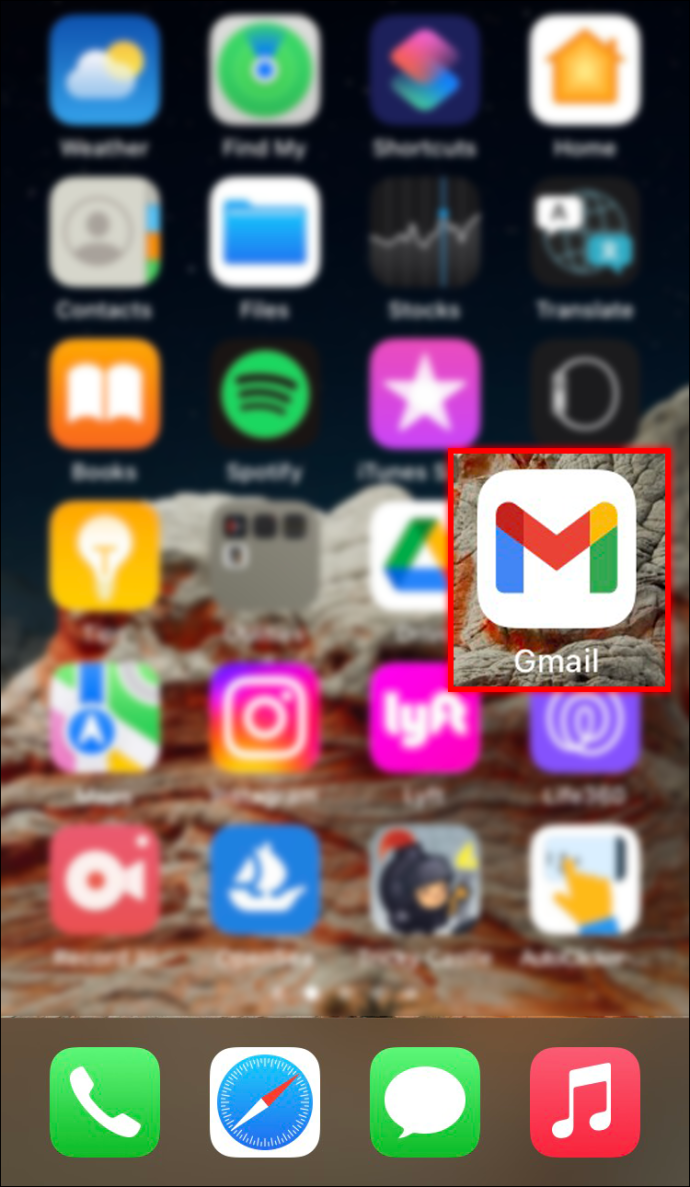
- Üç yatay çizgiye dokunun.
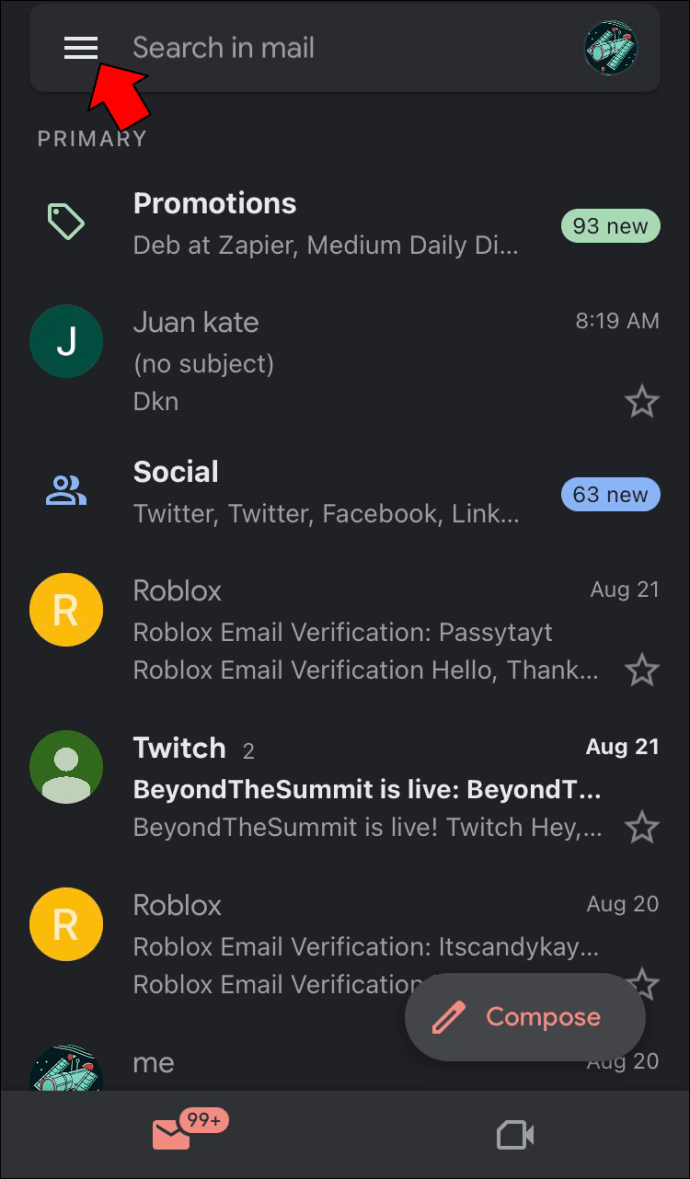
- “Spam” öğesini bulun ve seçin.
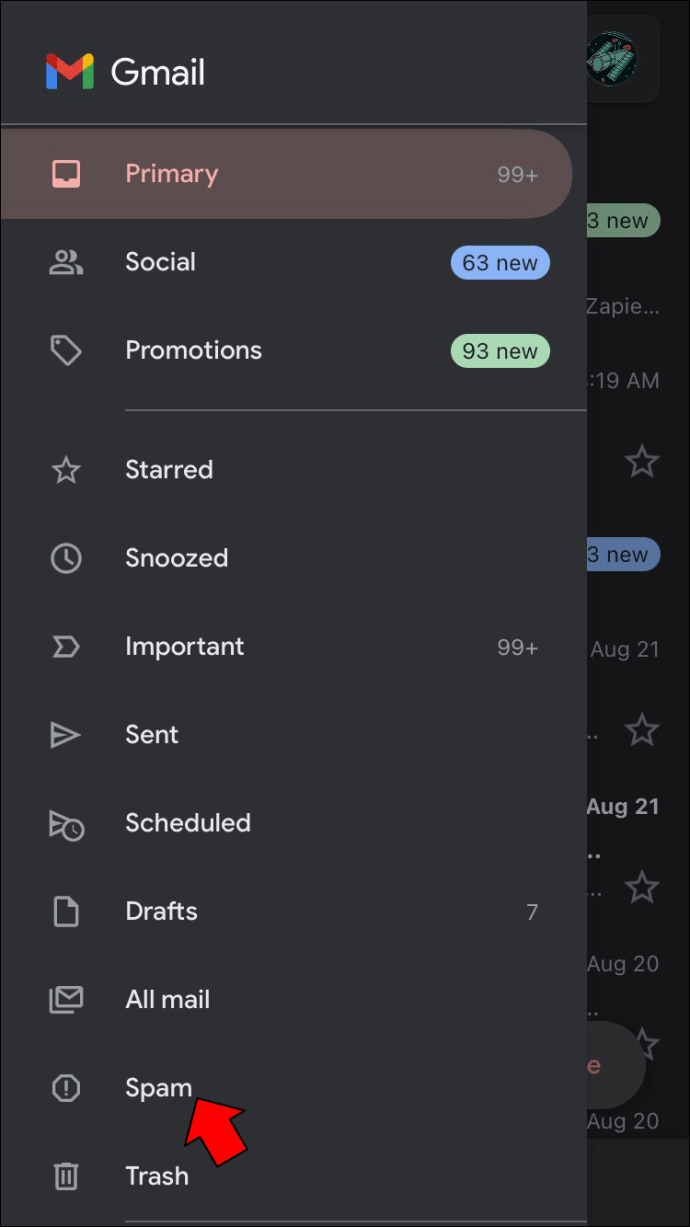
- Burada engellenen e-posta adreslerinin bir listesini göreceksiniz.
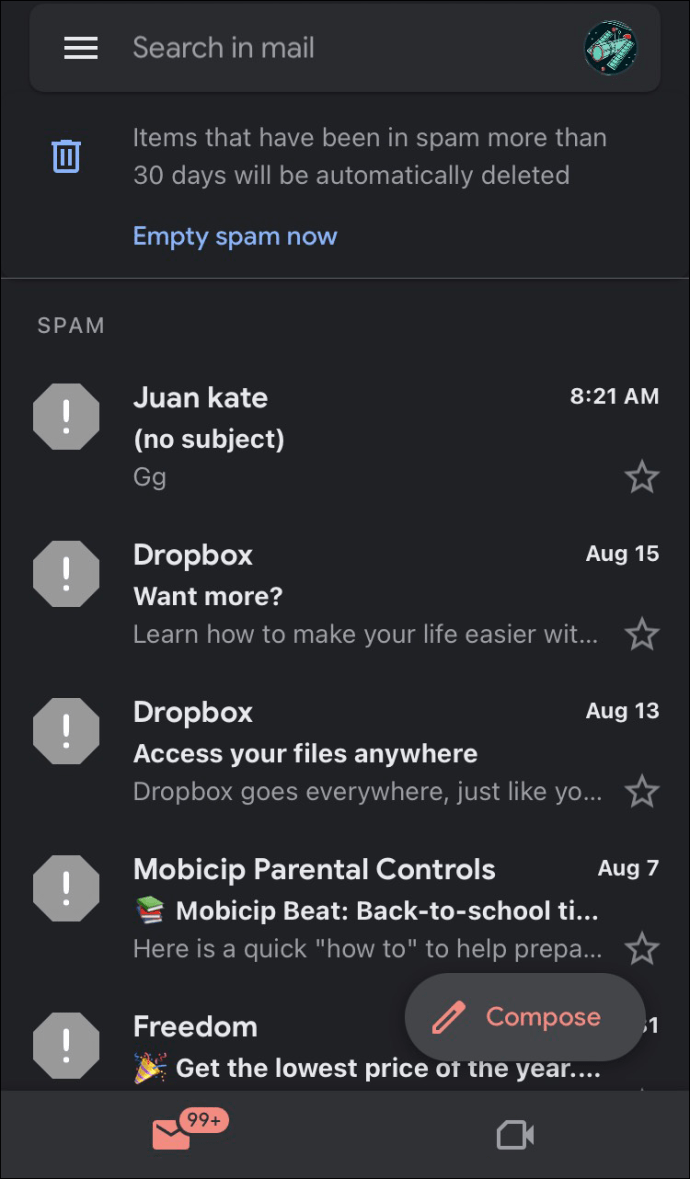
Android kullanıcıları aşağıdaki adımları izlemelidir:
- “Ayarlar”, “Google” ve ardından “Google Hesabınızı Yönetin”e gidin.
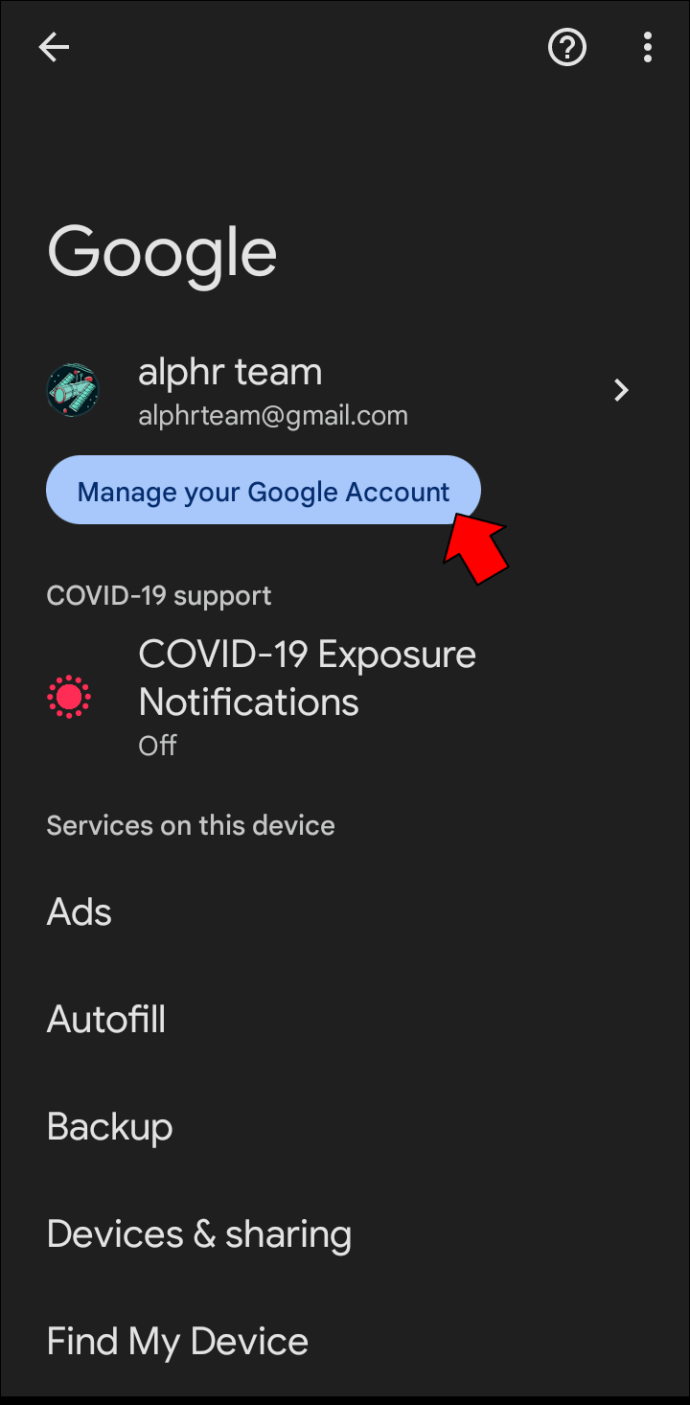
- “Kişiler ve Paylaşım” öğesini bulun ve dokunun.
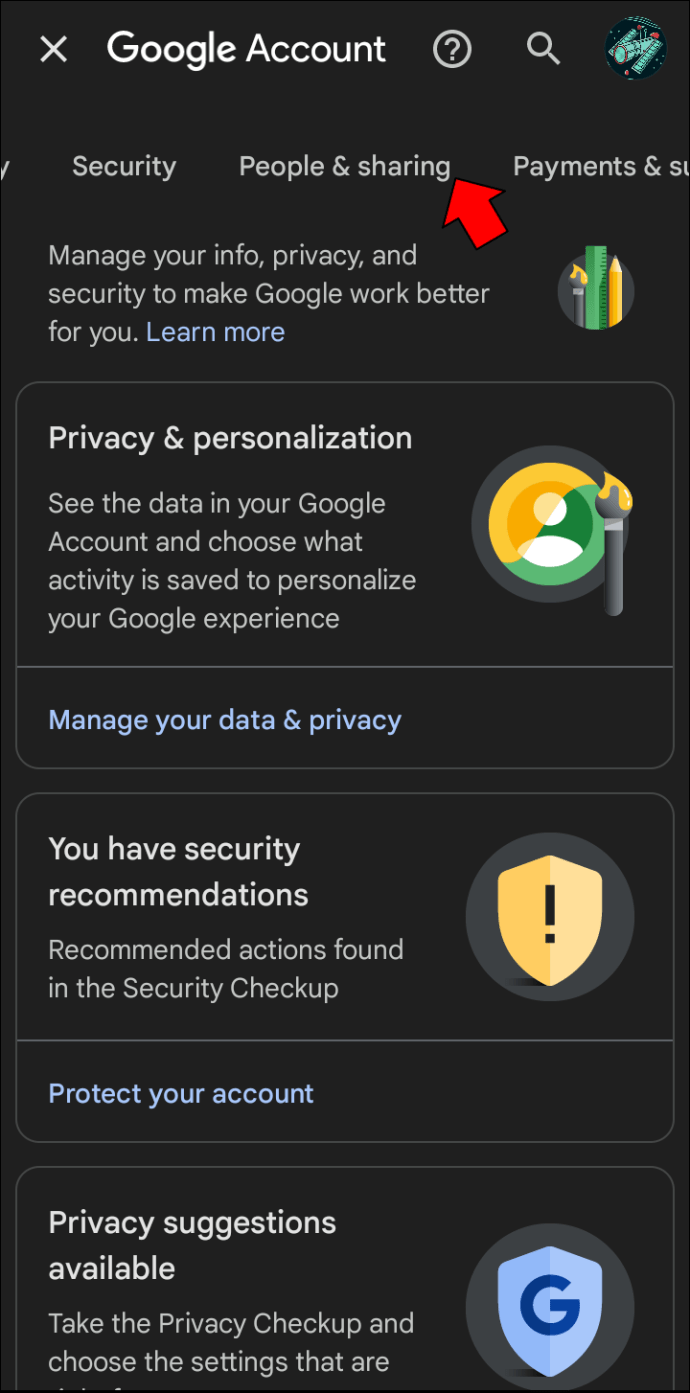
- “Sözleşmeler”in altında “Engellendi”yi tıklayın.
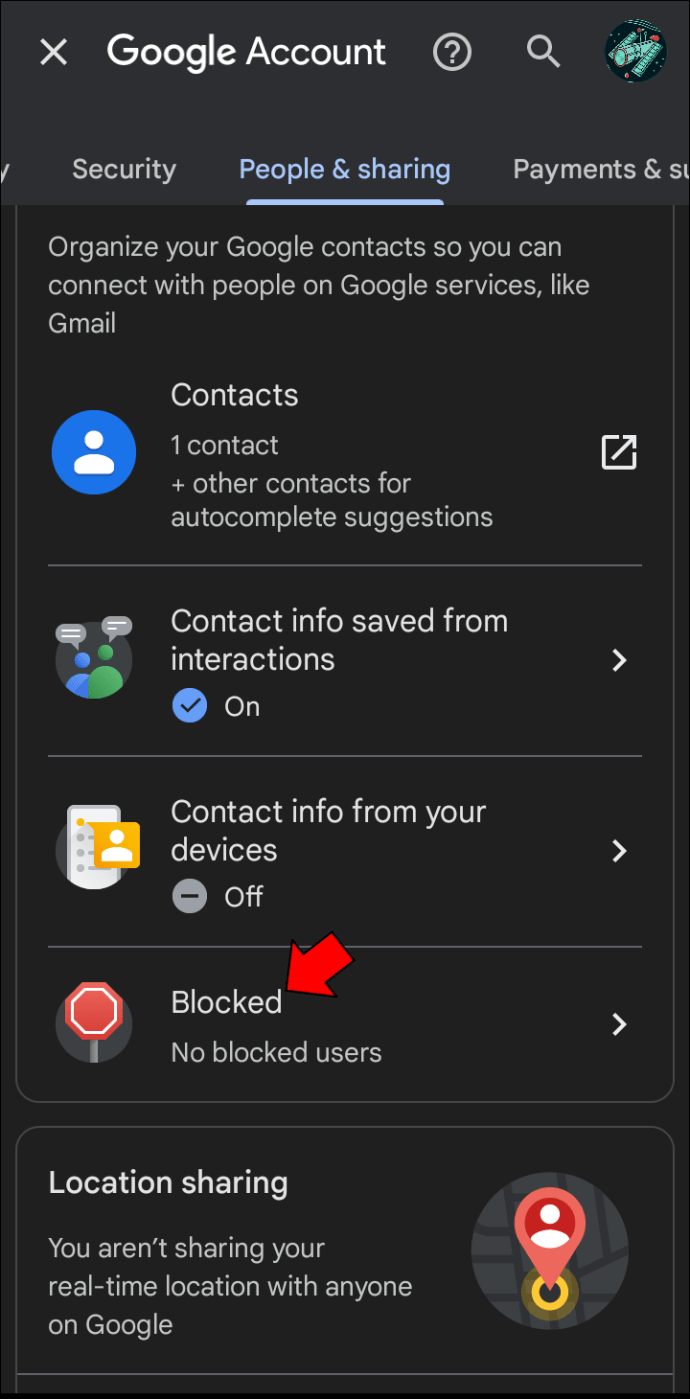
- Engellediğiniz tüm adresler burada yer alacaktır.
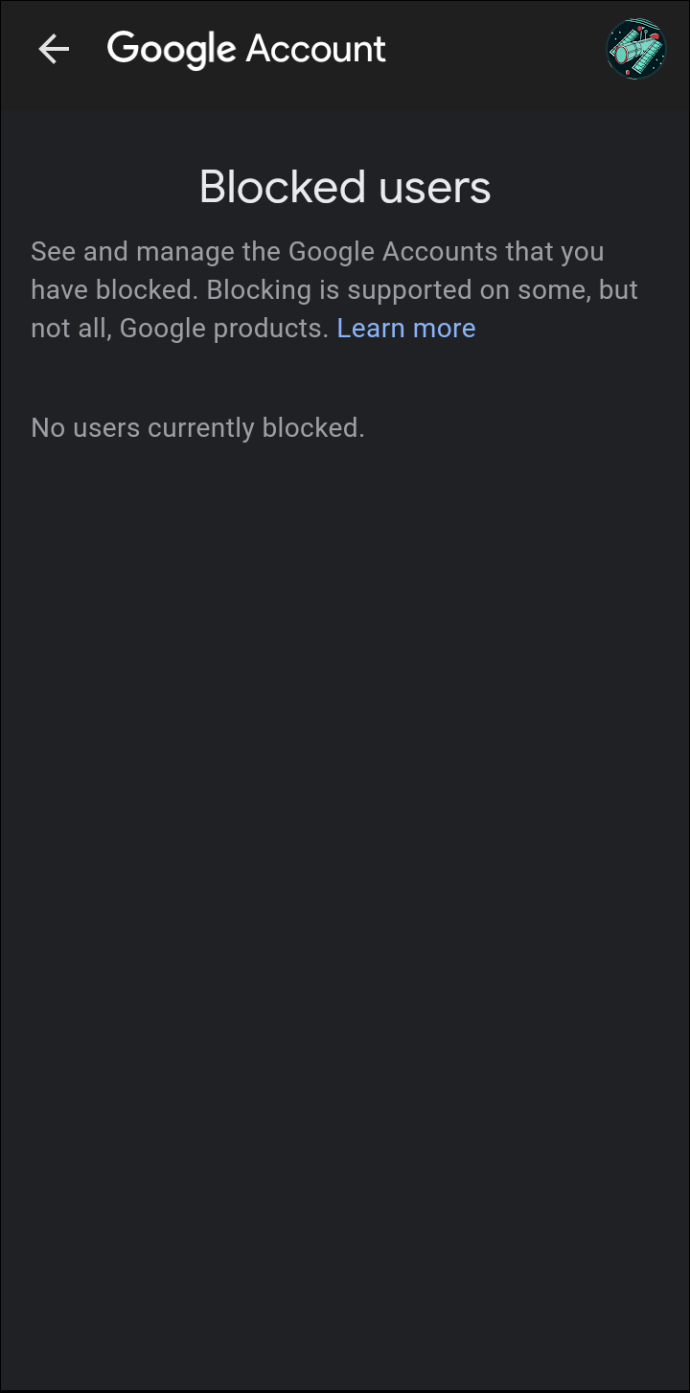
Mac veya PC’de Gmail’de E-posta Engellemesini Kaldırma
Artık belirli bir e-posta adresinden gelen e-postaları filtrelemek istemediğinize karar verdiyseniz, süreç basittir. Bunu nasıl yapacağınızı öğrenmek için şu adımları izleyin:
- Gmail hesabınızı açın.
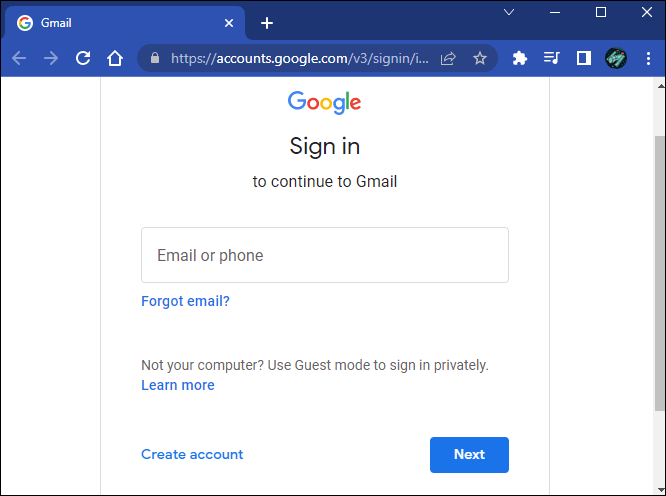
- Hesap ayarlarınıza erişmek için “Dişli” simgesine dokunun.
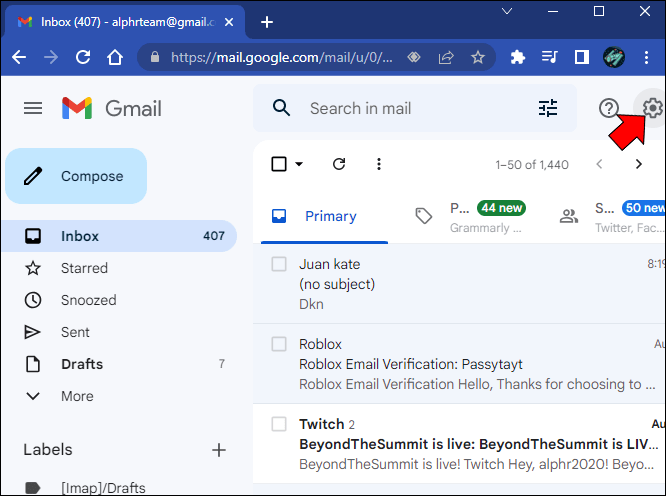
- “Filtreler ve Engellenen Adresler”i bulun ve tıklayın.
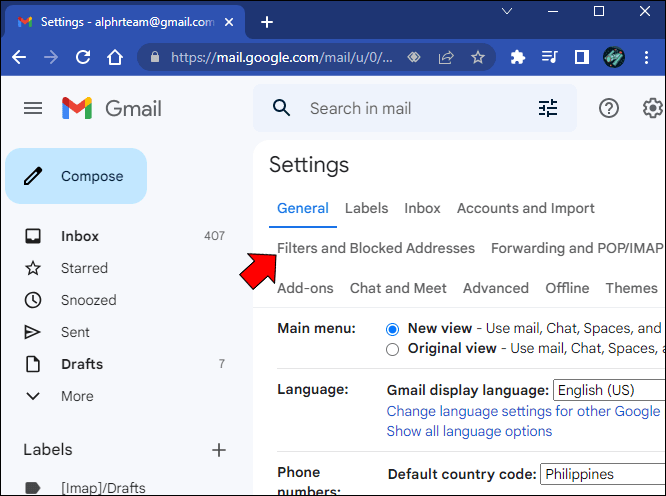
- Burada engellenen tüm e-posta adreslerinin bir listesini göreceksiniz. Artık filtrelenmesini istemediğiniz adresi bulun ve “Engellemeyi Kaldır”a basın.
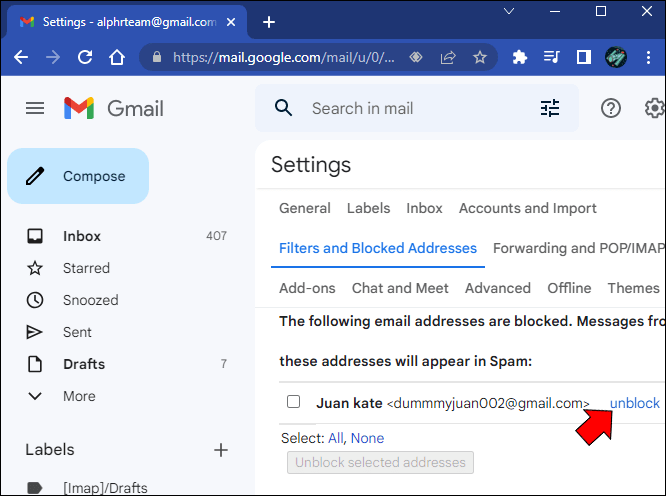
- “Engellemeyi Kaldır”ı tıklayın.
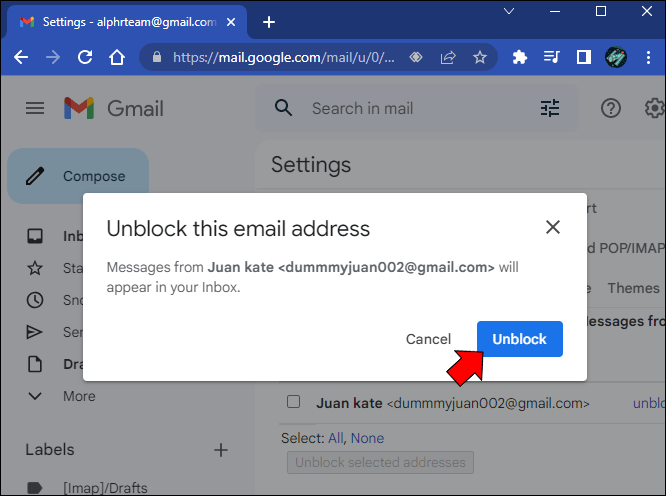
Bu düğmeye dokunduğunuzda, gelecekte o adresten gelecek tüm e-postalar artık filtrelenmeyecek ve doğrudan gelen kutusu klasörünüze teslim edilecektir.
İPhone veya Android’de Gmail’de E-posta Engellemesini Kaldırma
Artık iPhone veya Android cihazınızda belirli bir e-posta adresini filtrelemek istemiyorsanız, değişikliği Gmail web sitesini kullanarak yapamazsınız. Ancak bunu, adresinden indirebileceğiniz Gmail mobil uygulamasıyla yapabilirsiniz. Google oyun. Mobil uygulamayı kullanarak e-postaların engellemesini kaldırmak için aşağıdakileri yapın:
- iPhone veya Android cihazınızda Gmail uygulamasını başlatın
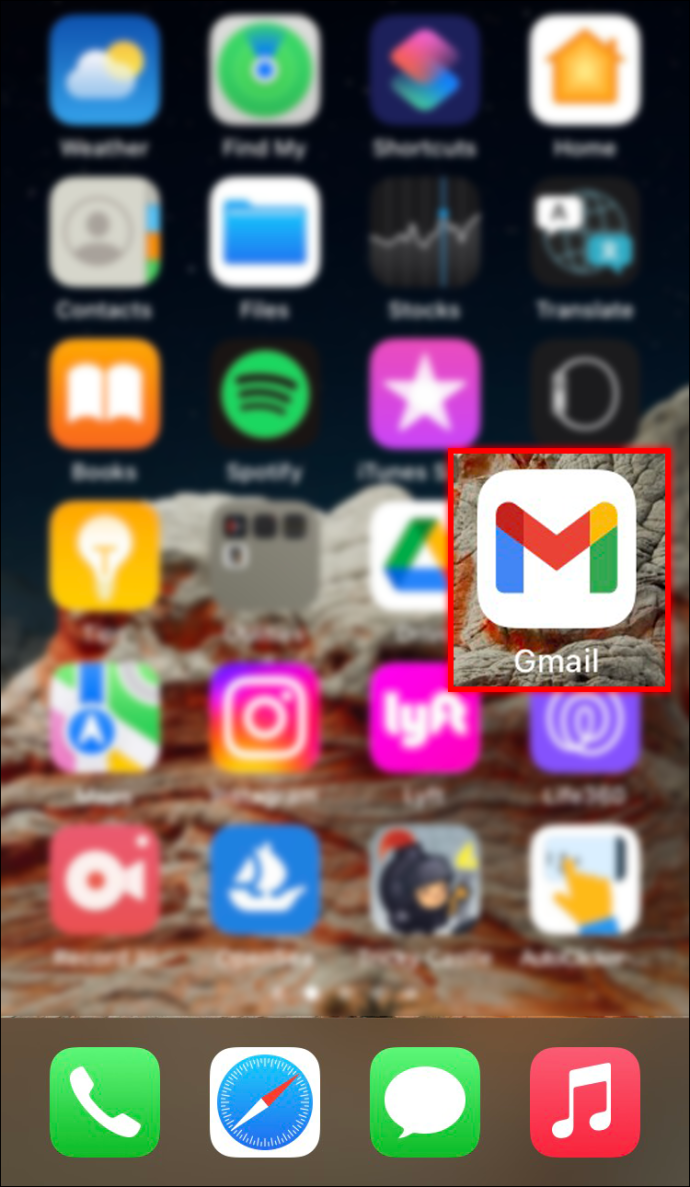
- İstenmeyen e-postaları filtrelemek için ayarladığınız klasöre dokunun veya spam klasörünüzdeyse orayı kontrol edin.
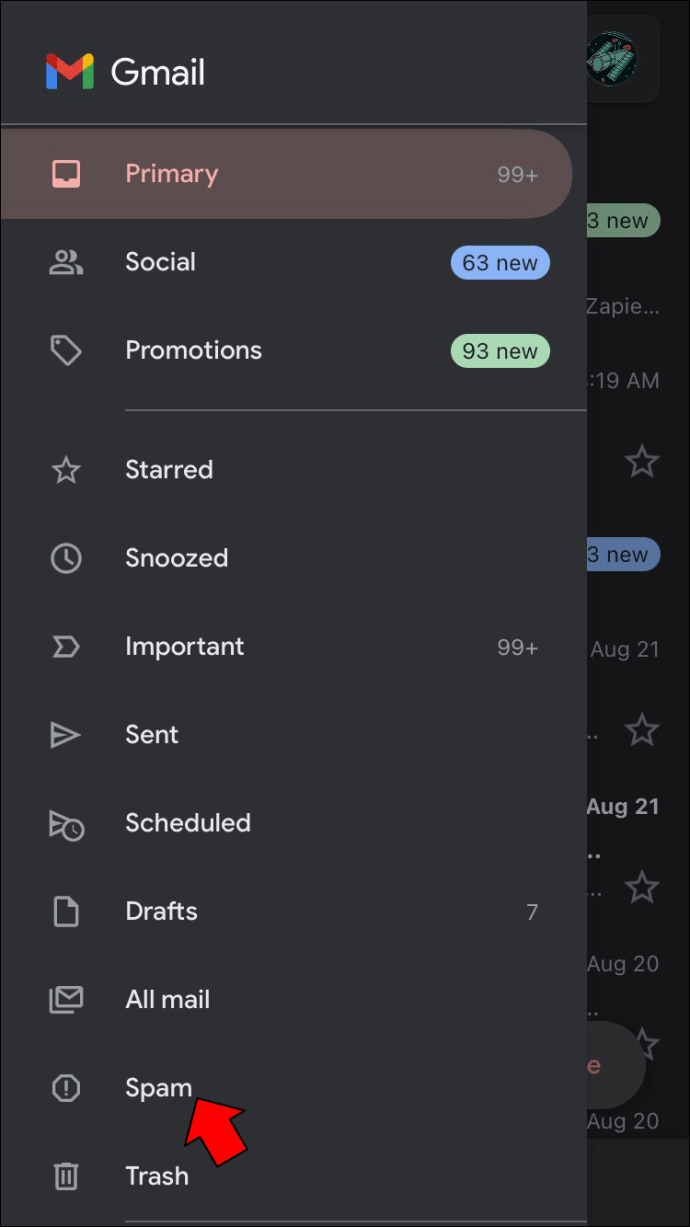
- Engellemesini kaldırmak istediğiniz e-posta adresini bulun ve “Gönderenin engellemesini kaldır”ı tıklayın.
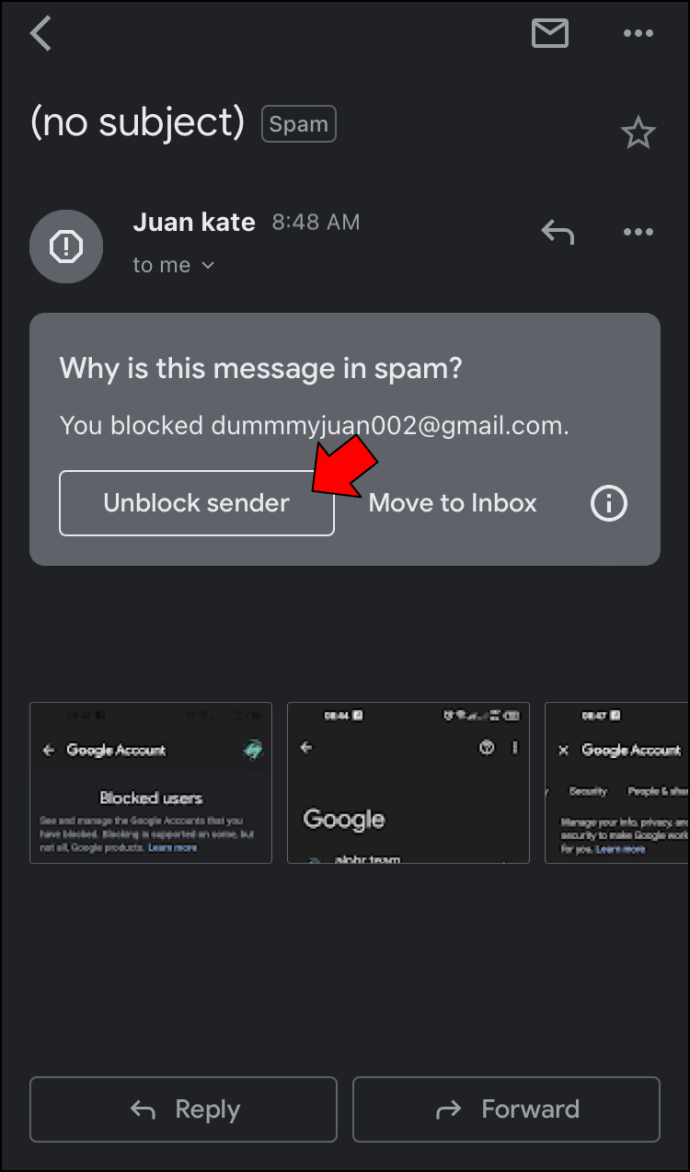
Bu adresten gelecek tüm e-postalar artık filtrelenmeyecek ve gelen kutusu klasörünüze teslim edilecektir.
SSS
Gmail’de birini engellersem, onu engellediğimi anlarlar mı?
Cevap hayır. Engellenen e-posta adresleri, engellendiklerine dair herhangi bir bildirim almaz.
Engellenen E-postaları Gmail’de Görüntülemek, Onları Nasıl Engellediğinize Bağlıdır
Gmail aslında e-postaları engellemez, ancak filtreleyerek gelen kutunuzdan çıkarır. Bir e-posta adresinin gelen kutunuzu atlaması ve doğrudan belirli bir klasöre gitmesi için kurallar ayarladıysanız, bunları istediğiniz zaman görüntüleyebilirsiniz. Ancak, bunları spam olarak işaretlediyseniz, 30 gün sonra otomatik olarak silinirler.
Hiç Gmail’de engellenen e-postalarınızı görüntülemek istediniz mi? Bu makalede belirtilen aynı yöntemleri izlediniz mi? Aşağıdaki yorumlar bölümünde bize bildirin.